Dein Windows PC wird immer langsamer und Du möchtest auf Deinem PC Windows neu aufsetzen? Das ist gar nicht so schwer. Eine Neuinstallation von Windows 10 oder 11 – oft „Windows neu aufsetzen“ genannt – kann Wunder wirken, wenn der Rechner langsam geworden ist oder Fehler auftreten. In dieser Windows Anleitung zeigen wir in einfachen Schritten, wie du Schritt für Schritt Windows 10 und Windows 11 neu installierst.
Datensicherung vor der Neuinstallation von Windows
Bevor wir mit der Neuinstallation beginnen, steht die Datensicherung an erster Stelle. Durch das Neuaufsetzen werden alle Daten auf der Windows-Systemfestplatte (in der Regel Laufwerk C:) gelöscht. Daher solltest du wichtige Dateien sichern, etwa auf einer externen USB-Festplatte, einem USB-Stick oder in der Cloud. Kopiere Dokumente, Fotos, Videos und alles, was du behalten möchtest.
Überprüfe auch Browser-Lesezeichen oder E-Mails, falls diese lokal gespeichert sind. Nimm dir die Zeit für ein Backup, damit du nach der Windows-Installation keine bösen Überraschungen erlebst und alle wichtigen Daten wieder zurückspielen kannst.
Ein wunderbares Tools zum Sichern von Daten ist der Befehl „Robocopy“ und seinen Parametern, der bereits zum Standardumfang eines jeden Windows Betriebssystems gehört.

Windows-Installationsmedium erstellen (USB-Stick vorbereiten)
Für die Neuinstallation brauchst du ein Installationsmedium – am einfachsten einen USB-Stick (mindestens 8 GB). Microsoft bietet hierfür das kostenlose Media Creation Tool an. Gehe auf die offizielle Microsoft-Webseite für Windows-Downloads und lade das Tool für Windows 10 oder Windows 11 herunter („Jetzt herunterladen“ Button klicken). Starte die heruntergeladene Datei MediaCreationTool.exe. Im Tool wählst du zunächst „Installationsmedien für einen anderen PC erstellen“ (statt „Diesen PC jetzt aktualisieren“).

Anschließend kannst du Sprache, Edition (z.B. Windows 11 Home) und Architektur (64-Bit) auswählen – in der Regel sind die Voreinstellungen bereits korrekt für deinen PC. Lege als Medium „USB-Speicherstick“ fest, wähle deinen eingesteckten USB-Stick aus der Liste und starte den Vorgang. Das Tool wird nun die Windows-Installationsdateien herunterladen und den USB-Stick bootfähig machen. Dieser Vorgang kann je nach Internet-Geschwindigkeit einige Zeit dauern. Am Ende erhältst du einen fertigen Windows-Installations-Stick, mit dem wir weitermachen können.
(Alternativ kann man die ISO-Datei von Windows herunterladen und auf DVD brennen. Da die meisten modernen PCs kein DVD-Laufwerk mehr haben, konzentrieren wir uns hier auf die USB-Stick-Methode.)
BIOS/UEFI aufrufen und von USB booten
Nun ist es Zeit, den PC vom neu erstellten Installations-Stick zu starten. Dafür musst du möglicherweise das BIOS/UEFI-Menü aufrufen. Starte oder reboote den Computer und drücke sofort mehrfach die entsprechende Taste, um ins BIOS/UEFI zu gelangen – je nach Hersteller etwa Entf (Delete), F2, F10 oder ESC. Im Handbuch deines PCs/Laptops steht, welche Taste die richtige ist. Alternativ bieten viele Rechner ein Boot-Menü an (zum Beispiel über F12 oder F8 direkt beim Einschalten), wo du das Boot-Medium auswählen kannst, ohne ins BIOS zu gehen.

Im BIOS/UEFI selbst navigierst du mit Tastatur (bei neueren UEFI auch mit der Maus). Gehe zum Abschnitt „Boot“ oder „Boot Priority“. Dort stellst du den USB-Stick an die erste Stelle der Boot-Reihenfolge, damit der PC zuerst von USB startet. Speichere die Einstellung (meist mit Taste F10 oder über Menü „Save and Exit“). Alternativ, wenn ein Boot-Menü verfügbar ist, wähle dort direkt den USB-Stick aus der Liste der Startoptionen aus.
Tipp: Bei modernen UEFI-Systemen ist Secure Boot aktiviert – Windows-Installationsmedien von Microsoft sind kompatibel, du musst Secure Boot in der Regel nicht abschalten. Nachdem du die Boot-Reihenfolge angepasst hast oder das Boot-Menü genutzt hast, sollte der Rechner vom Stick starten und das Windows-Setup anzeigen.
Windows-Installation starten (Sprache, Version und Lizenz)
Wenn der PC vom USB-Stick gebootet ist, erscheint als erstes der Bildschirm für das Windows-Setup. Wähle die Sprache, das Tastaturlayout und das Zeit-/Währungsformat aus (Deutsch ist standardmäßig schon eingestellt) und klicke auf „Weiter“. Mit „Jetzt installieren“ startest du die eigentliche Installation.
Falls du aufgefordert wirst, einen Product Key einzugeben, kannst du – sofern du keinen neuen Key hast oder Windows 10/11 bereits aktiviert war – erst einmal „Ich habe keinen Product Key“ wählen. Windows 10 und 11 aktivieren sich später automatisch, wenn auf dem PC schon einmal eine passende Lizenz aktiviert war (Digital License).
Vor der Neuinstallation kannst Du auch mit dieser Anleitung den Windows Key auslesen.
Im nächsten Schritt fragt der Installer nach der Windows-Version/Edition, die installiert werden soll. Hier wählst du die Edition, für die du einen Lizenzschlüssel besitzt (z.B. Windows 10 Home oder Pro – bei Windows 11 analog). Üblicherweise ist für die meisten Nutzer Home korrekt. Markiere also die passende Edition in der Liste und klicke „Weiter“. Anschließend musst du die Lizenzbedingungen akzeptieren (Häkchen bei „Ich akzeptiere die Lizenzbedingungen“ setzen und auf „Weiter“ klicken).

Nun fragt das Setup nach dem Installationstyp. Wähle hier „Benutzerdefiniert: nur Windows installieren (fortgeschritten)“, da wir eine Neuinstallation durchführen (kein Upgrade). Jetzt gelangst du zur Auswahl der Festplatte bzw. Partition.
Die richtige Festplatte wählen und Partitionen einrichten
Dieser Schritt ist entscheidend: Hier bestimmst du, wohin Windows installiert wird. Du siehst eine Liste der Festplatten und Partitionen. Wenn nur eine leere Festplatte im System ist, kannst du einfach den Eintrag „Nicht zugewiesener Speicherplatz“ dieser Festplatte markieren und auf „Weiter“ klicken – Windows richtet dann automatisch die notwendigen Partitionen ein.
Hast du bereits eine Windows-Installation auf der Festplatte, wirst du mehrere Partitionen sehen (System-reserviert, Windows, Wiederherstellung etc.). Wähle die Festplatte aus, auf die Windows neu soll (achte bei mehreren Disks auf die richtige – meistens Laufwerk 0). Sichere Daten auf dieser Platte sollten bereits gesichert sein, denn nun löschen wir sie: Klicke nacheinander auf die vorhandenen Partitionen dieser Festplatte und wähle „Löschen“. Bestätige die Warnhinweise (dadurch werden alle Daten auf den Partitionen gelöscht!). Wiederhole das, bis auf der betreffenden Festplatte nur noch „Nicht zugewiesener Speicherplatz“ übrig ist.
Achtung: Lösche nur Partitionen der Festplatte, auf der Windows installiert werden soll. Hast du mehrere physische Festplatten und möchtest Daten auf einer zweiten behalten, finger weg von deren Partitionen! Im Zweifel ziehe vor der Installation andere Laufwerke ab, um Verwechslungen zu vermeiden.
Nachdem die Zielfestplatte leer ist, markiere den Eintrag „Nicht zugewiesener Speicherplatz“ und klicke auf „Weiter“. (Du kannst auch vorher manuell auf „Neu“ klicken, um eine bestimmte Partitionsgröße festzulegen – Windows erstellt dann zusätzliche benötigte Systempartitionen automatisch. Für die meisten Anwender reicht es aber, Windows die gesamte Platte nutzen zu lassen.)
Das Setup beginnt nun, Windows-Dateien zu kopieren und die Installation durchzuführen. Dieser Vorgang dauert je nach Systemleistung ungefähr 10–30 Minuten. Der PC wird zwischendurch mehrmals neu starten – lass den USB-Stick eingesteckt, aber drücke keine Taste, wenn „Press any key to boot…“ erscheint, damit er nicht erneut vom Stick bootet, sondern von der Festplatte die Installation fortsetzt.
Erste Schritte nach der Windows Neuinstallation
Wenn die Windows-Installation abgeschlossen ist, startet der Rechner ins sogenannte Out-of-Box-Experience (OOBE) – das Ersteinrichtungs-Menü. Hier stellst du Dinge ein wie Region (Deutschland), Tastaturlayout (Deutsch), ggf. WLAN-Verbindung, Microsoft-Konto oder lokales Konto, Datenschutzeinstellungen etc. Folge einfach den Anweisungen auf dem Bildschirm. Du wirst aufgefordert, einen Benutzernamen zu vergeben (und ggf. ein Passwort) und einige Einstellungen zu bestätigen. Nimm dir kurz Zeit, um z.B. die Datenschutzoptionen nach deinen Wünschen anzupassen (du kannst z.B. die meisten Werbe-ID- und Telemetrie-Optionen deaktivieren, wenn du magst).

Sobald du auf dem neuen Windows-Desktop gelandet bist, geht es an die Nacharbeiten: Zuerst sollten die Gerätetreiber installiert werden. Windows 10/11 bringt viele Treiber schon mit oder lädt sie automatisch über Windows Update. Stelle also sicher, dass der PC mit dem Internet verbunden ist, und öffne die Einstellungen unter Start > Einstellungen > Windows Update. Klicke auf „Nach Updates suchen“. Windows wird nun Updates herunterladen – dazu gehören oft auch Treiber für Grafikkarte, Chipsatz etc. Installiere alle wichtigen Updates und starte den PC bei Aufforderung neu.
Prüfe im Geräte-Manager, ob irgendwelche Geräte noch ein gelbes Ausrufezeichen haben (das würde fehlende Treiber bedeuten). Falls ja, kannst du die Treiber von der Hersteller-Website nachinstallieren (etwa für spezielle Laptop-Funktionen, Drucker, Scanner usw.). In vielen Fällen ist jedoch nach Windows Update bereits alles Wichtige funktionsfähig.
Abschließend kannst du nun deine zuvor gesicherten Daten zurückkopieren (Dokumente, Bilder, Musik etc. auf die entsprechenden Ordner). Installiere auch benötigte Programme neu – etwa einen Browser (Chrome, Firefox, o.ä., falls du nicht Edge nutzen willst), Office-Anwendungen, und deine Lieblingssoftware. Über den Microsoft Store lassen sich ebenfalls Apps wie Spotify, Netflix usw. bequem installieren.
Geschafft! Windows ist neu aufgesetzt
Dein Windows-System ist jetzt frisch neu aufgesetzt. Du wirst den Unterschied vermutlich sofort merken: ein sauberes, schnelles System ohne Altlasten. Viel Spaß mit deinem „neuen“ Windows-PC! Denke daran, regelmäßig Updates zu installieren und gelegentlich Backups zu machen, damit das System lange rund läuft. Viel Erfolg und bei Fragen kannst du gern einen Kommentar hinterlassen.
– Generische Windows‑Seriennummern und Keys
– Probleme mit der Grafikkarte finden




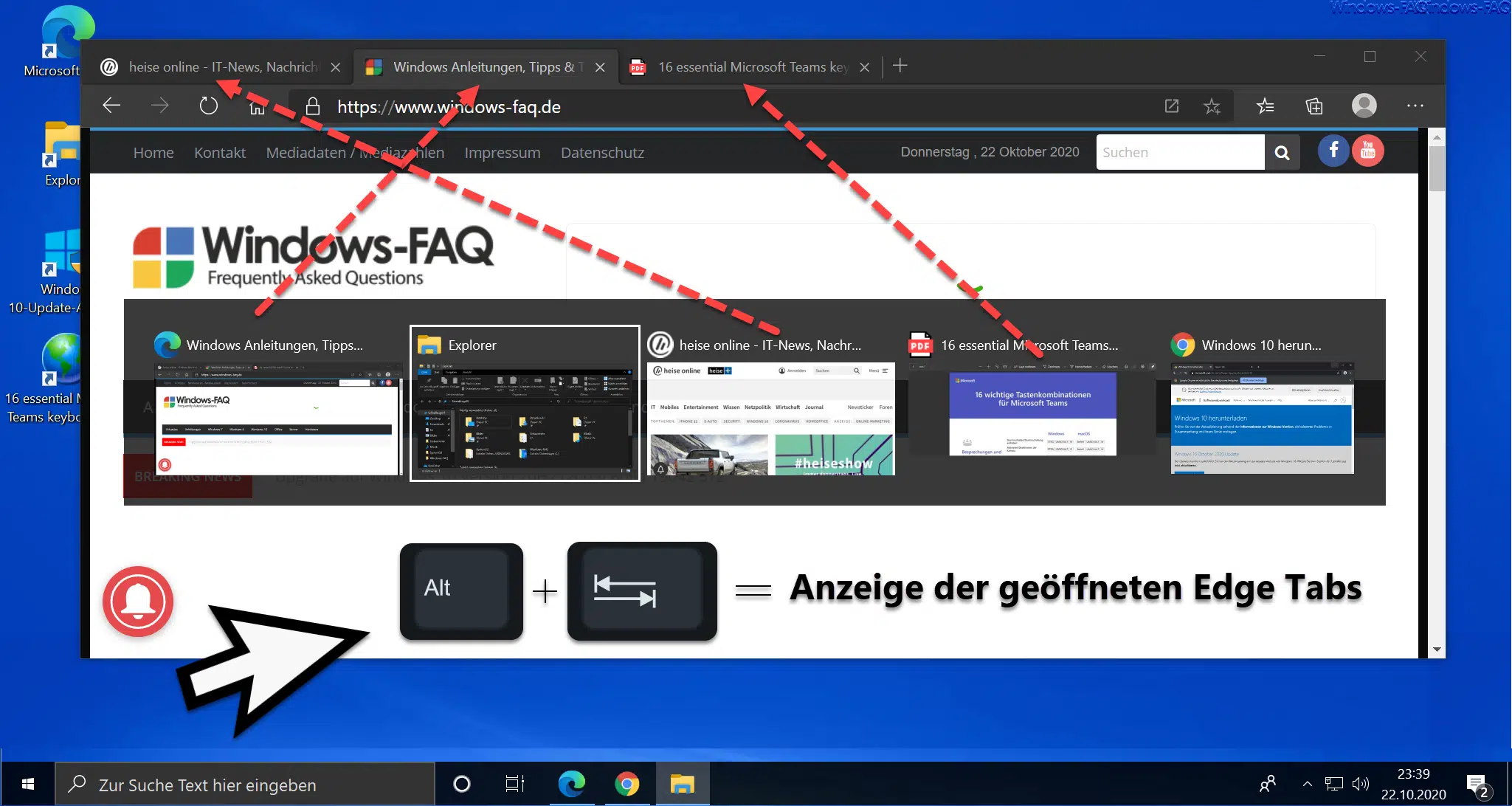






Neueste Kommentare